en av hovedgrunnene TIL AT EN pc overopphetes, er at interne vifter ikke opererer med nødvendige hastigheter. Dette skyldes ofte at den automatiske viftekontrolleren ikke fungerer som den skal. Heldigvis kan du justere viftehastighetene manuelt ved hjelp av noen forskjellige metoder. Manuell justering av viftehastigheten er også et viktig skritt i overklokking AV EN CPU. Denne veiledningen dekker hvordan du manuelt justerer CPU-viften, så vel som andre case-fans.
Viftetyper
før du foretar justeringer, må du sjekke hvilken type fans du har. CPU-fans vil alltid være justerbare, men andre fans i PCEN er kanskje ikke så fleksible. Den enkleste måten å identifisere en vifte på er å sjekke kontakten. Det finnes tre typer fans: Molex, DC og PWM.
Molex fans
Molex fans er preget av sine flate fire-pinners kontakter og deres direkte tilkobling til strømforsyningen. Dessverre, fordi Disse fansen omgår hovedkortet, Er Molex-fans umulige å justere manuelt.

PWM og DC-fans
på den annen side kan du manuelt justere de to gjenværende viftetypene, SOM ER DC og PWM. For å få øye på EN pwm-vifte, se etter en kontakt som er liten, fire-pinned, rektangulær i form, og plugger direkte inn i hovedkortet.

DC-fans er nesten identiske MED PWM-fans med ett unntak. DC-fans har en tre-pinners kontakt i stedet for en fire-pin. Den ekstra pinnen I PWM-vifter gjør dem mer energieffektive, noe som gir viften bedre ytelse. Når DET er sagt, kan DU justere PWM for Å kjøre I DC-modus, men det anbefales ikke og er i de fleste tilfeller en nedgradering.
slik justerer du viftehastigheter ved HJELP AV UEFI
Den beste måten å justere pcens viftehastigheter er Gjennom Unified Extensible Firmware Interface (UEFI). Selvfølgelig er HVER UEFI forskjellig, men trinnene nedenfor er like på hvert hovedkort.
- Start datamaskinen på nytt og skriv INN UEFI.
- for å gå INN I UEFI etter omstart, se etter retninger på oppstartsskjermen som beskriver hvilken tast du skal trykke for å få TILGANG TIL UEFI. Vanligvis Vil F2 eller Del-tasten gjøre trikset.
- i UEFI, finn innstillingen i hovedmenyen Kalt Smart Fan Mode, Manuell Modus, Qfan Control eller noe lignende.
- Du vet at du er på rett sted når du ser en liste over fans og en kurve graf.
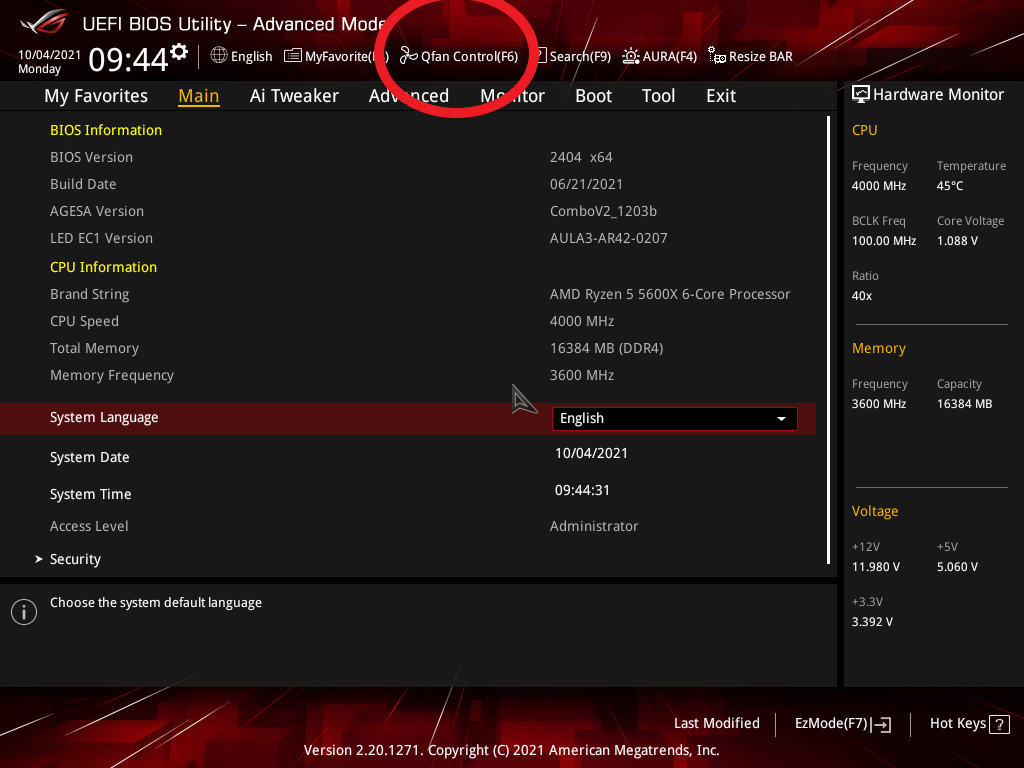
- når du har funnet viftekurvegrafen, velger du viften du vil kontrollere og endrer Viftemodus Til Manuell.
viftekurven kan se forvirrende først, men det er enkelt når du får tak i det. På venstre side av grafen er et tall som angir viftehastigheten, og under grafen er temperaturen i celsius. Når temperaturen inne i saken når den angitte temperaturen, vil det føre til at viftehastigheten øker.
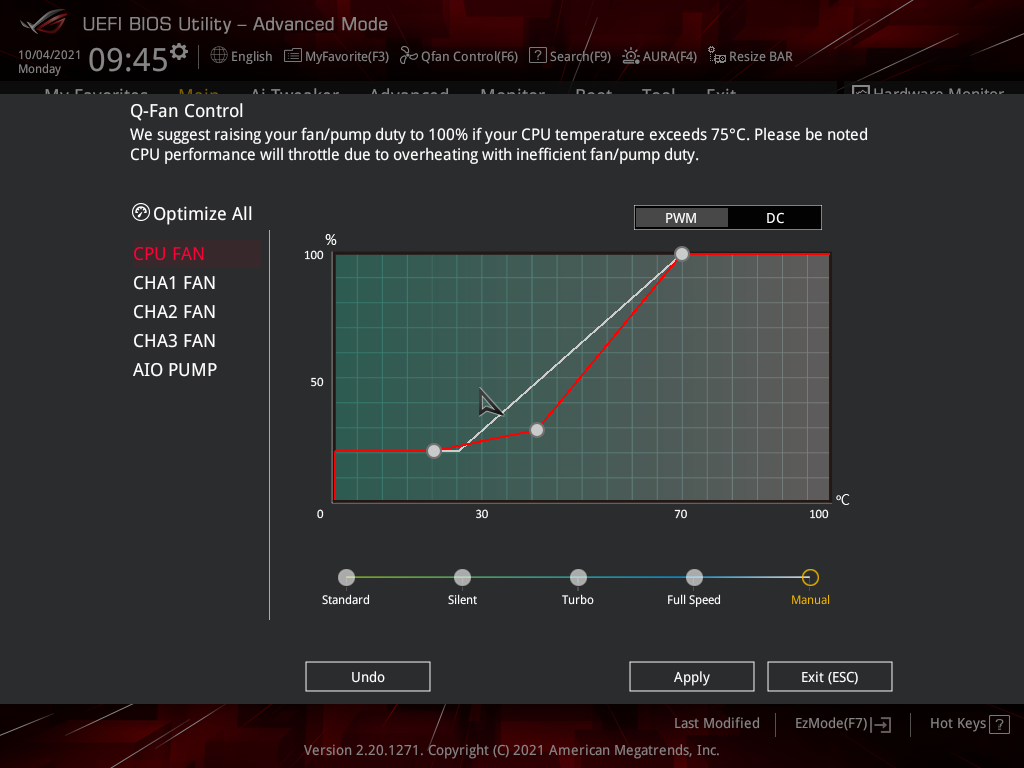
- rediger prikkene På viftekurven for å få ønsket viftekurve.
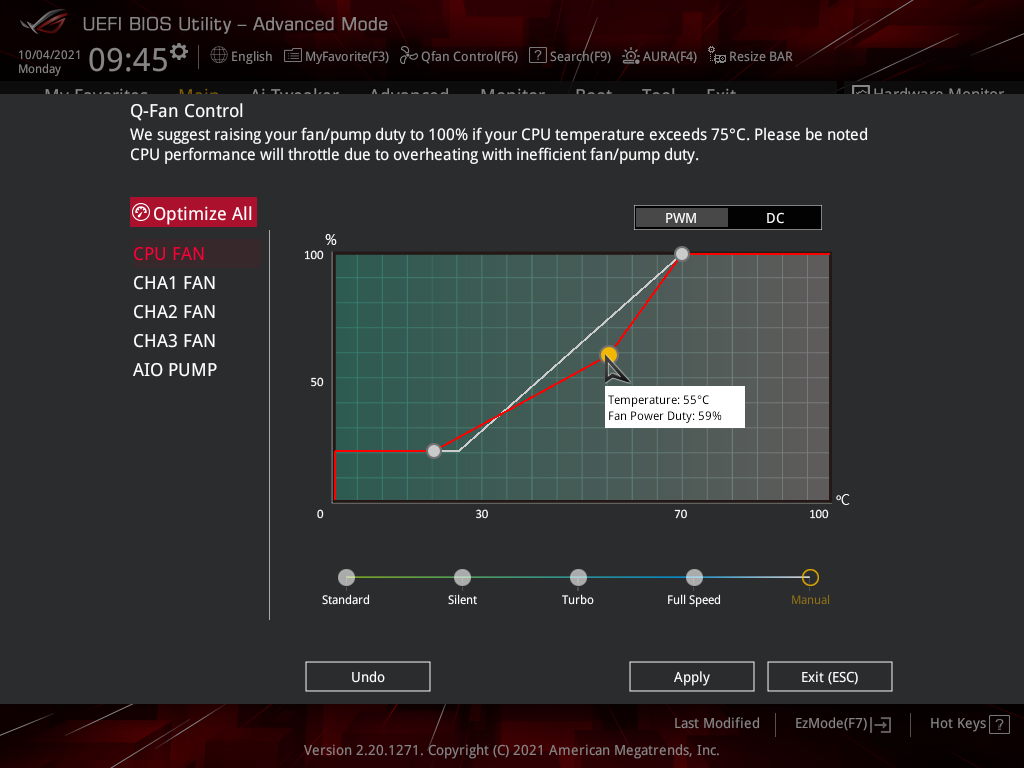
- Lagre innstillingene, og start datamaskinen på nytt.
slik justerer du viftehastigheter ved hjelp av programvare
hvis du bruker en eldre PC uten UEFI eller vil ha en enklere løsning, kan du bruke tredjepartsprogrammer for å oppnå samme effekt. Programmet som brukes i denne opplæringen Er SpeedTemp. Programmer som SpeedTemp kan imidlertid ikke få tilgang TIL CPU-viften din, avhengig av hovedkortprodusenten, så bruk AV UEFI er overlegen i mange tilfeller.
- Åpne SpeedTemp, og klikk På Konfigurer-boksen øverst til høyre.

- i konfigurasjonsmenyen, gå over Til Fan Control.
- Merk av I boksen Ved Siden Av Avansert Viftekontroll.
- Klikk På Legg til-boksen til høyre.
- Gi Viftekontrolleren navnet på gruppen av vifter du vil justere.
- Velg Kontrollert Hastighet.
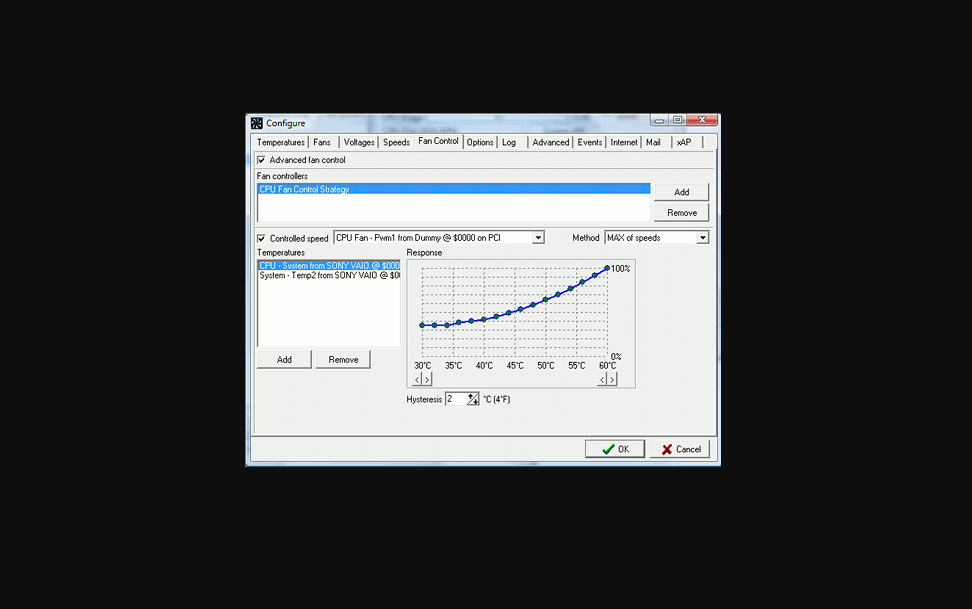
- i rullegardinmenyen velger du viften du vil justere.
- Velg Summen Av Hastigheter.
- Klikk På Legg til Under Temperaturer, og legg Deretter Til Temperatursonden for maskinvaren.
- Juster grafen til din smak.
- Klikk På Ok, og gå tilbake til hovedsiden.
- Deaktiver Automatisk Viftehastighet.
Benchmarking
når du har satt fansen til ønsket hastighet, bør du sjekke dem for å sikre at alt fungerer som ønsket. Den enkleste metoden for å sjekke er å bruke UEFI. For å gjøre dette, åpne UEFI og hodet Til Skjermdelen. Herfra kan du inspisere viftehastigheter og temperatur.
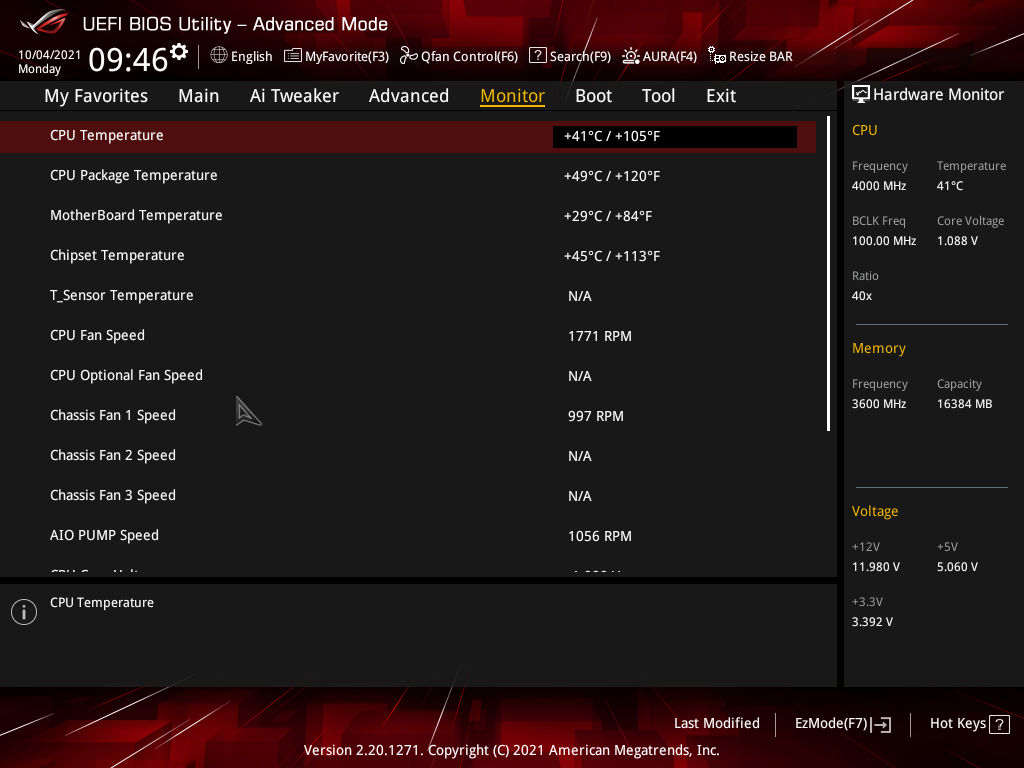
for mer avansert testing, som å overvåke EN CPU under belastning, kan du bruke et temperaturovervåkingsverktøy. Et nyttig verktøy for å overvåke PCENS temperatur og viftehastigheter Er Open Hardware Monitor.
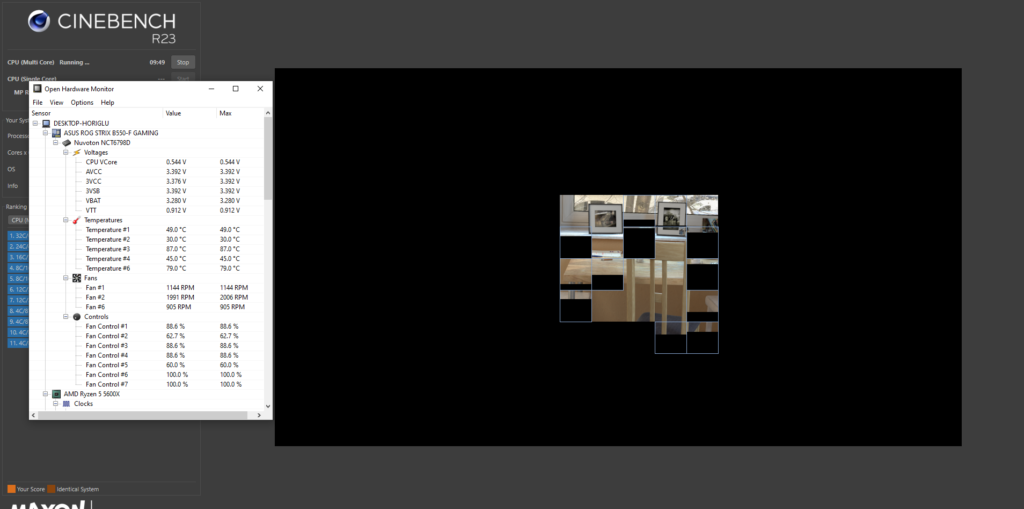
og hvis DU vil se HVORDAN PCEN din reagerer under stress, kan du kjøre en multi-core test i et benchmarking-verktøy, som Cinebench, mens du overvåker temperaturer og hastigheter med Åpen Maskinvaremonitor.